设计可填写的PDF表单并非一件容易的事,需要用到PDF表单设计软件,而且其中许多方面可能会带来一些挑战。通常,很难找到任何预设模板来创建所需的PDF可填写表单。幸运的是,本文将为您概述如何使用万兴PDF设计可填写的PDF表单。
万兴PDF适用于Windows和Mac OS X。该软件不仅可以创建和填写PDF表单,还可以提供免费的表单模板。
万兴PDF不仅仅是一个PDF表单设计工具。它还支持创建新的PDF文件,或按照各种需求编辑PDF文件。此外,它能够将PDF文件转换为Word、PowerPoint和Excel、图像等。其中一个最有用的功能是OCR工具,可以编辑扫描的PDF。
设计PDF表单的四个步骤
步骤一:创建PDF表单
安装并打开万兴PDF,点击“创建PDF”,选择想要变成可填写的表单的PDF文件。也可以通过选择空白页面来从头开始创建表单,只需点击“文件”,然后选择“新建>空白”。
现在单击“表单”选项卡。顶部栏列出了可用于设计PDF表单的所有工具,例如添加文本字段、复选按钮、单选按钮、组合按钮、列表框、按钮和数字签名。选择一个设置,然后用鼠标在文档中开始绘制。
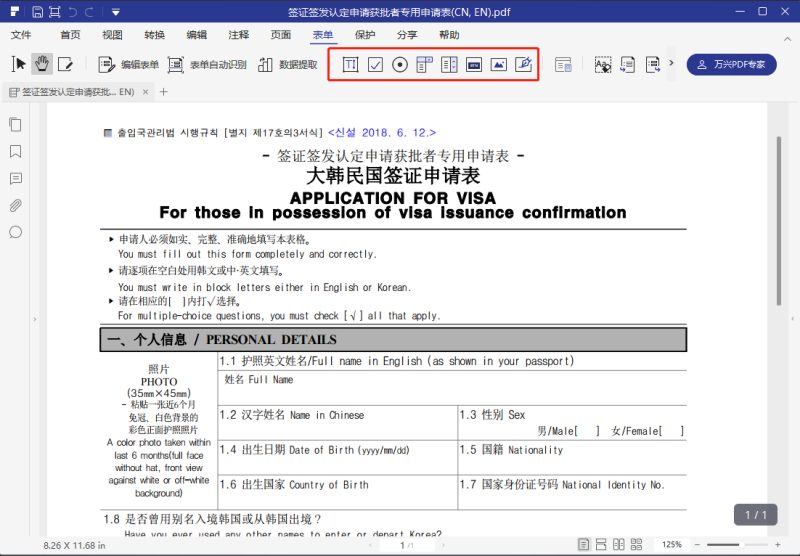
步骤二:编辑PDF表单
点击“表单”标签下的“表单编辑”按钮来编辑PDF表单,然后双击需要修改的项目。您还可以随时调整这些框的大小和对齐方式。
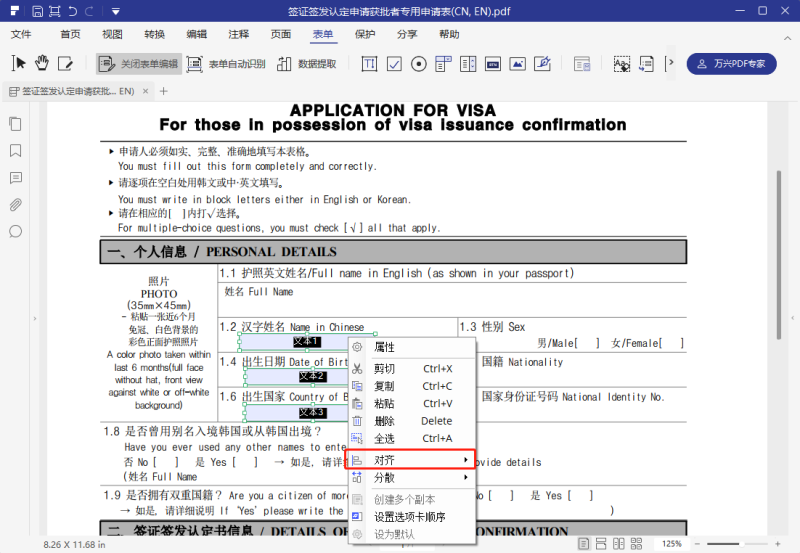
步骤三:填写PDF表单
创建并编辑好表单后,关闭表单编辑器,点击需要填写的字段。这些字段可以是复选框、下拉列表或添加文本或对象的选项。每当您点击某个字段时,系统都会显示相关选项以填写该表单。
步骤四:保存PDF表单
填写好PDF表单后,即可保存文件到电脑。点击左上角的“文件”按钮,然后选择“另存为”。
就是这样!您成功地创建了PDF表单并将其保存到了电脑上。
最佳可填写的PDF表单设计器工具的建议
1. 福昕PDF编辑器
它是顶级PDF表单设计工具之一,能够轻松设计高质量的可填写PDF表单。该软件设计简单,可以帮助您轻松管理PDF文档。它不仅是一个优秀的表单设计器,还拥有许多其他高级的PDF编辑工具,可以编辑和填写表单。同时非常易于使用,但由于使用它需要其他许多单独插件,可能比较耗时。
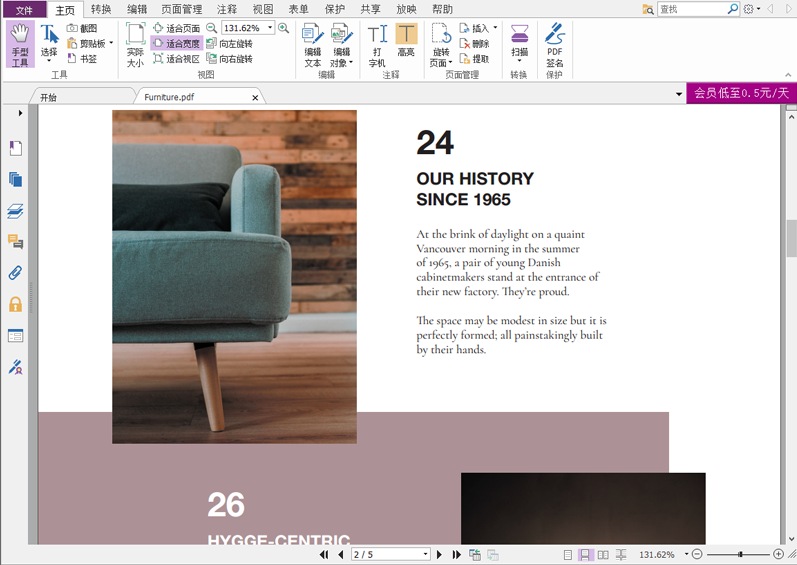
2. Nitro PDF Pro
Nitro PDF pro是市面上最受欢迎的PDF编辑器之一。它为专业人士提供广泛的PDF解决方案。Nitro PDF支持创建可填写的PDF表单并在需要时共享表单。它自带的云服务还允许您在线分享表单。Nitro PDF Pro有用户友好的界面,还能让用户在创建的表单上签名。然而,它的唯一缺点可能是速度有点慢,尤其是在处理大型文件时。
3. PDF Studio
PDF studio是一款优秀的应用,相对来说能轻松地设计和创建可填写的PDF表单。它支持从头创建PDF表单。如果表单已被创建,您可以将表单导入到PDF studio并开始编辑。通过上传至Google drive,您能共享创建好的表单。PDF studio在Windows系统上运行良好,但为了获得最佳效果,您可能需要升级到专业版。
4. Adobe Acrobat DC
Adobe Acrobat DC就无需介绍了,因为它是当今市场上最知名的PDF编辑器之一。它支持轻松设计并创建可填写的PDF表单。此外,它还拥有使其成为顶级PDF编辑器的其他重要功能。创建的PDF表单也可以用此工具添加数字签名。Adobe Acrobat确实是最好的PDF表单设计器之一,但其缺点就是,相较于其他PDF处理器,它的购买价格比较昂贵。






